Une fois que nous supprimons par erreur des données, nous voulons nous assurer de les récupérer rapidement. Ainsi, nous optons pour un logiciel de récupération de données pour récupérer les fichiers perdus. Un de ces logiciels de récupération de données populaires est Disk Drill. Disponible sur Mac et Windows, vous l'utilisez pour récupérer des données. Mais si vous voulez le supprimer, vous devez savoir comment désinstaller Disk Drill sur Mac.
Disk Drill est un logiciel utilisé pour récupérer les données perdues des ordinateurs, des disques flash USB et même des cartes SD. En tant que tel, il a aussi des défauts. Parfois ça ne marche pas. Ou, vous l'avez peut-être mal installé.
Heureusement, vous êtes dans ce guide aujourd'hui ! Nous vous apprendrons comment le désinstaller par divers moyens. Vous pouvez le faire via les paramètres de l'application. Vous pouvez même l'implémenter à l'aide du Terminal. Il existe également des méthodes manuelles pour le faire. À la fin de ce guide, nous vous donnerons la meilleure solution pour désinstaller Disk Drill sur Mac.
Contenus : Partie 1. Supprimer Disk Drill de Mac à l'aide de ses paramètresPartie 2. Comment désinstaller Disk Drill sur Mac ?Partie 3. Conclusion
Partie 1. Supprimer Disk Drill de Mac à l'aide de ses paramètres
Vous pouvez désinstaller Disk Drill sur Mac en utilisant la fenêtre des paramètres de l'application. Dans cette fenêtre, vous avez le choix de désinstaller l'application sur votre ordinateur Mac. Voici donc les étapes à suivre pour le faire :

- Ouvrez votre Disk Drill app dans l'ordinateur Mac.
- Allez dans la barre de menu. À l'intérieur, appuyez sur l'icône de Disk Drill. Après cela, choisissez l'option pour Préférences.
- Accédez à l'onglet intitulé Général. Une option pour désinstaller l'application y sera affichée. Cliquez sur le bouton qui dit Supprimer Disk Drill.
- Assurez-vous de confirmer que vous voulez vraiment supprimer l'application.

Les développeurs de Disk Drill disent que pour désinstaller leur outil, vous devez utiliser la fenêtre des paramètres. Selon eux, c'est le seul moyen de supprimer complètement l'application de votre ordinateur. Vous pouvez simplement supprimer ces fichiers associés pour supprimer complètement Disk Drill de votre ordinateur. En tant que tel, ce n'est pas la meilleure façon de le faire.
Partie 2. Comment désinstaller Disk Drill sur Mac ?
Vous voudrez peut-être suivre la méthode manuelle de suppression de Disk Drill et de ses composants de votre ordinateur Mac. Cela peut être fait en suivant les étapes ci-dessous :
- Sortir l'application Disk Drill sur votre Mac.
- Allez dans le dossier intitulé Applications. Trouvez l'application de Disk Drill. Assurez-vous de le déplacer vers la corbeille.
- Maintenant, ouvrez l'outil Finder de Mac. À l'intérieur, appuyez sur Go.
- Après cela, choisissez l'option pour Aller au dossier.
- Une fenêtre s'affichera. Dans la barre de recherche, tapez ce qui suit et appuyez sur Go Le répertoire que vous devez taper (sans le point à la fin) est :
~/Library. - Maintenant, vous serez placé dans le principal de Mac Bibliothèque dossier. À l'intérieur, vous devez vérifier tous les fichiers et dossiers liés à CleverFiles et Disk Drill. En règle générale, il se trouve dans les sous-dossiers suivants de votre dossier Bibliothèque principal :
/Application Support//Caches//Logs//Preferences//Saved Application State/
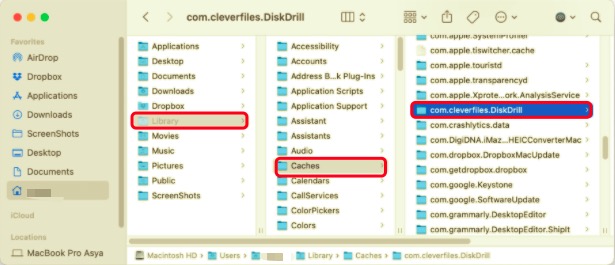
- Vous devez trouver les données associées à Disk Drill et à CleverFiles et les déplacer vers la corbeille.
- Après cela, vous pouvez simplement vider la corbeille de votre Mac.
- Enfin, redémarrez votre ordinateur.
Supprimer les composants Disk Drill à l'aide du terminal
C'est une autre façon de désinstaller Disk Drill sur un ordinateur Mac à l'aide du terminal :
- Prenez le programme d'installation de Disk Drill sur le site Web.
- Maintenant, une fois que vous avez fini de télécharger le programme d'installation, ouvrez le
DiskDrill.DMGfichier. - Pour le moment, assurez-vous de ne pas supprimer l'application de Disk Drill située dans le dossier Applications.
- Maintenant, ouvrez le terminal Mac qui se trouve dans Applications> Utilitaires.
- Tapez la commande suivante et exécutez-la (sans le point à la fin) :
sudo /Volumes/DiskDrill/Disk\ Drill.app/Contents/Resources/uninstall. - Après cela, vous avez supprimé avec succès l'application. Redémarrez votre ordinateur.
Impossible de désinstaller Disk Drill ? Utilisez le programme de désinstallation de PowerMyMac
Si vous ne pouvez pas désinstaller Disk Drill sur Mac, vous pouvez utiliser un outil de désinstallation dédié appelé PowerMyMac. Cet outil est, en général, un outil d'optimisation Mac. Mais pour optimiser votre Mac, il dispose d'un module de désinstallation pour supprimer des applications de Mac complètement. Cela libère plus d'espace pour votre Mac et lui permet de fonctionner plus rapidement.
Voici les étapes pour l'utiliser:
- Outil de saisie. Allez sur iMyMac.com et récupérez le PowerMyMac Ensuite, installez-le sur votre ordinateur.
- Ouvrez l'outil. Lancez l'outil et sur l'interface principale, allez dans le panneau de gauche. Dans ce panneau, cliquez sur Uninstaller.
- Maintenant, cliquez sur le Scanner dans la partie centrale inférieure de l'interface.
- Sélectionnez Disk Drill. Choisissez Disk Drill dans la liste qui s'affichera.
- Cliquez Propres et attendez la confirmation que le processus est terminé. Maintenant, vous avez supprimé Disk Drill et ses données associées sur votre Mac.

Partie 3. Conclusion
Cet article explique comment désinstaller Disk Drill sur Mac. Tout d'abord, nous vous avons appris comment supprimer l'application à l'aide de sa fenêtre Paramètres. Ensuite, nous avons enseigné la méthode manuelle de suppression de l'application et de ses fichiers de service dans le dossier principal de la bibliothèque.
En fin de compte, nous avons parlé d'un moyen simple de supprimer l'application à l'aide d'un outil de désinstallation dédié. Cet outil, appelé PowerMyMac, vous aidera à optimiser votre ordinateur portable ou de bureau en supprimant les applications, les fichiers indésirables, les fichiers temporaires et d'autres données inutiles. Vous pouvez également l'utiliser pour désinstaller des applications difficiles à supprimer !



